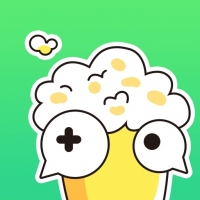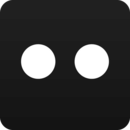ug4.0安装win7系统,Win7系统下UG4.0软件的安装指南
时间:2024-11-28 来源:网络 人气:
Win7系统下UG4.0软件的安装指南
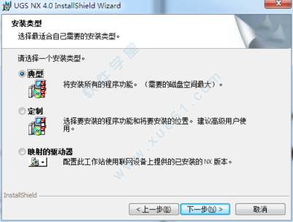
随着计算机技术的不断发展,CAD/CAM软件在工业设计、模具制造等领域发挥着越来越重要的作用。UG4.0作为一款功能强大的三维设计软件,深受广大设计师的喜爱。本文将详细介绍如何在Win7系统下安装UG4.0软件,帮助您轻松上手。
一、准备工作
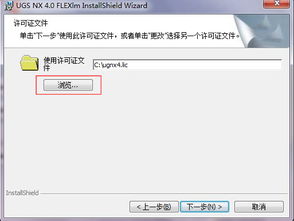
在开始安装UG4.0之前,请确保您的电脑满足以下要求:
操作系统:Windows 7(32位或64位)
处理器:Intel Pentium 4或AMD Athlon 64以上
内存:至少2GB RAM(推荐4GB以上)
硬盘空间:至少10GB可用空间
显卡:支持DirectX 9或更高版本,显存至少128MB
二、安装步骤
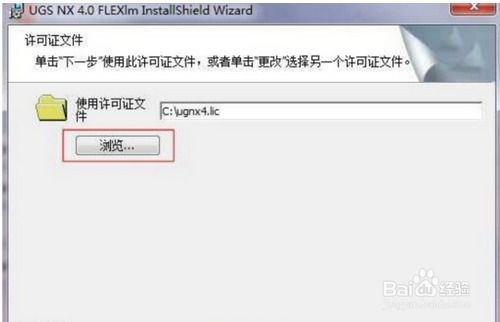
以下是Win7系统下安装UG4.0的详细步骤:
1. 下载安装包

首先,您需要从官方网站或其他可靠渠道下载UG4.0的安装包。请确保下载的是适用于Win7系统的版本。
2. 解压安装包
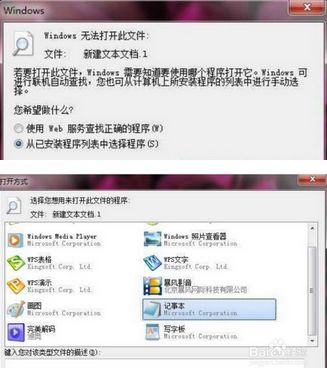
下载完成后,将安装包解压到一个方便的文件夹中。解压过程中,请确保文件夹路径中不包含中文字符。
3. 修改证书文件
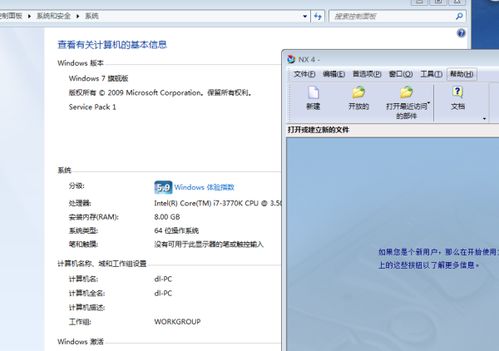
进入解压后的文件夹,找到“NX4.0MAGNiTUDE”或“crack”文件夹,然后找到“ugnx4.lic”文件。使用记事本打开该文件,将“SERVER XXXXX ANY 27000”中的XXXXX部分替换为您电脑的计算机名。在Win7系统中,您可以通过以下步骤查看计算机名:
点击“开始”按钮,选择“计算机”。
右键点击“计算机”,选择“属性”。
注意:如果您的计算机名为中文,请将其修改为英文,并重启电脑使更改生效。
4. 运行安装程序
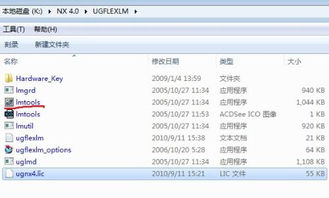
返回解压后的文件夹,找到“launch.exe”文件,双击运行。在弹出的安装向导中,选择“Install License Server”选项,然后点击“下一步”。
5. 选择安装路径

在弹出的窗口中,选择安装路径。默认路径为“C:Program FilesUGSNX 4.0”,您可以根据需要修改路径。确保路径中不包含中文字符。
6. 安装许可证服务器
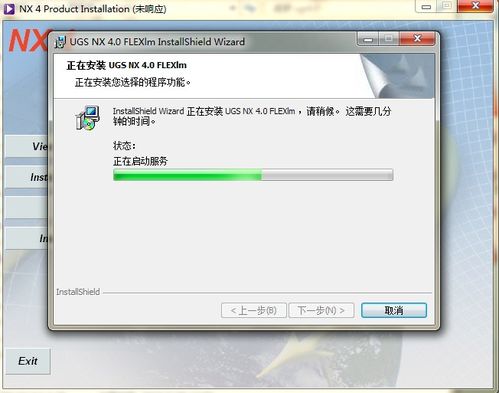
点击“下一步”后,安装程序将开始安装许可证服务器。安装过程中,可能会提示您允许某些程序通过防火墙。请选择“允许”。
7. 安装完成
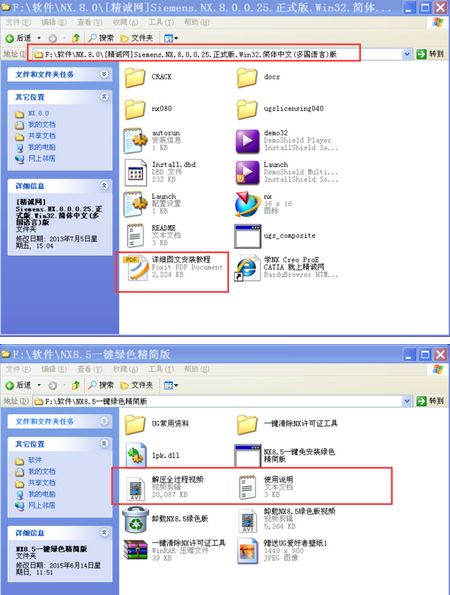
安装完成后,您将看到一个提示窗口,告知安装成功。点击“完成”按钮,即可退出安装向导。
通过以上步骤,您已经在Win7系统下成功安装了UG4.0软件。现在,您可以开始使用这款强大的三维设计软件进行各种设计工作了。
教程资讯
教程资讯排行